Dimension サーバーの管理の 構成 ページの 全般 タブでは、Dimension に接続するためのパブリック FQDN または IP アドレスを指定し、データベースからログ メッセージを自動的に削除する日時を指定し、Dimension データベースの履歴データのバックアップの設定を構成することができます。
Dimension サーバーの 全般 設定を構成するには、次の手順を実行します:

 > 管理
> 管理 > 管理 > サーバーの管理 を選択します。
> 管理 > サーバーの管理 を選択します。
ステータス タブが選択された状態で サーバーの管理 ページが開きます。- 構成 タブを選択します。
全般 タブが選択された状態で、構成 ページが開きます。
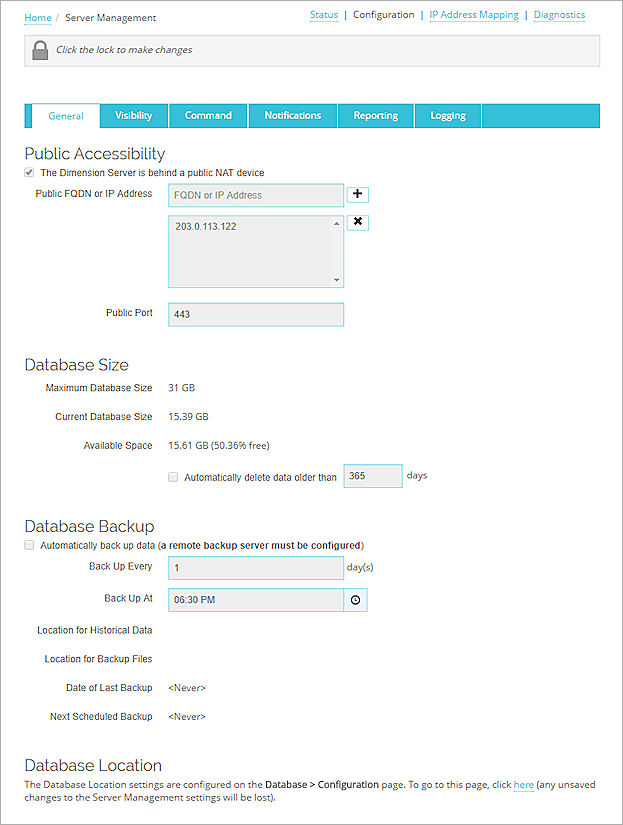
- 構成をロック解除して変更を行うには、
 をクリックしてください。
をクリックしてください。
Dimension の構成をロックおよびロック解除する方法の詳細については、次を参照してください:Dimension 構成をロックおよびロック解除する。 - 次のセクションで説明されている通り、設定を構成します。
- 保存 をクリックします。
Dimension へのパブリック アクセシビリティを管理する
Dimension のインスタンスがファイアウォール (ゲートウェイ Firebox または別の NAT デバイス) のは背後にある場合、Firebox が Dimension に接続してログ記録や管理を行えるようにするために、背後に Dimension があるファイアウォールのパブリック アドレスを Dimension の構成で指定する必要があります。最高 5 つのアドレスを含めることができ、パブリック FQDN (完全修飾ドメイン名) またはファイアウォールの IP アドレスを指定できます。ファイアウォールを通過する Dimension への接続に使用するポート番号を指定することもできます。
指定するパブリック アドレスは、Firebox を Dimension に追加した後に Firebox にインポートする管理設定 .WGD ファイルに取り込まれます。これにより、Firebox デバイスが Dimension に接続することができます。
Dimension に接続するポートにポート 443 を指定すると、そのポートが管理対象デバイスから Dimension への接続用の .WGD ファイルに含まれます。ただし、Dimension はポート 443 上の接続のみをリッスンし続けます。管理対象のデバイスが新しいポート上で Dimension に接続されるようにするには、Dimension が配下にある NAT デバイス(ゲートウェイ Firebox など)を構成して、新しいポートからポート 443 へ接続を転送する必要があります。NAT デバイスが Firebox でない場合、NAT デバイスに付属した使用説明書に従って新しいポートに接続を転送できます。Dimension のインスタンスが Firebox の配下にある場合、新しいポートからポート 443 へのトラフィックをルーとする Firebox 構成に SNAT アクションを含める必要があります。詳細については、静的 NAT (SNAT) を構成する を参照してください。
WatchGuard は、Dimension がパブリック NAT デバイスの配下にない場合は、ポート 443 から Dimension へ接続するためのポートを変更しないことを推奨します。Dimension がパブリック NAT デバイスの配下になく、ポート番号を 443 から変更した場合、管理対象デバイスからの接続は Dimension に転送されません。
パブリック アクセシビリティ セクションで、以下の手順を実行します:
- Dimension サーバーはパブリック NAT デバイスの背後にある チェックボックスを選択します。
- パブリック FQDN または IP アドレス テキスト ボックスに、NAT デバイスの FQDN または IP アドレスを入力します。
 をクリックします。ヒント!
をクリックします。ヒント!
FQDN または IP アドレスのリストにアドレスが表示されます。 - Dimension に接続するポートを変更するには、パブリック ポート テキスト ボックスに新しいポート番号を入力します。
データベースのサイズを指定する
データベースのサイズ セクションに、データベースの最大サイズ、現在のデータベースのサイズ、Dimension サーバー データベースの空き容量が表示されます。このセクションでは、指定した日数より以前の古いログ メッセージを自動的に削除するように Dimension サーバーを構成できます。
組み込み Dimension サーバー データベースを使用する場合、Dimension のデータ ディスクのサイズに基づいてデータベースのサイズが自動的に設定されます。データベースのサイズの設定を変更することはできませんが、Firebox および WatchGuard サーバーからのログ メッセージをデータベースから削除する日時を指定することができます。Dimension のデータベースの最大サイズは、Dimension のインストール先の仮想マシンのデータ ディスクのサイズに基づいて自動的に設定されます。データベースはデータ ディスク上のファイル システムの総サイズの 80% を超えることはできません。Dimension は、データベースが現在構成されている最大データベース サイズ設定の 95% を超過しないよう、データベースのサイズを管理します。データベースサイズが 95% の閾値に達すると、Dimension サーバーがデータベースから最も古いログ メッセージを削除します。Dimension で履歴データをバックアップするように構成した場合、Dimension サーバーはデータベースから最も古いメッセージが削除される前にログ メッセージ データをバックアップします。
Dimension サーバーに 外部データベース を使用する場合、データベースの最大サイズとログ メッセージを削除する日時を指定できます。
Dimension 外部 データベースの最大サイズを指定するには:
- 次のトピックにある外部ログ メッセージ データベースの場所を指定する手順に従います:データベースの場所を構成する。
- データベースの最大サイズ テキスト ボックスで、Log Server データベースのサイズを GB 単位で入力または選択します。
ログ メッセージを組み込みまたは外部データベースから削除する日時を指定するには、以下の手順を実行します:
- 次の日数よりも古いログを自動的に削除する チェックボックスを選択します。
- テキスト ボックスで、ログ メッセージを削除する前に保持する日数を指定します。
データベースの自動バックアップの設定を構成する
Dimension サーバーで、データベースの履歴データの バックアップ コピーを自動的に作成し、履歴データをバックアップする日時と頻度を指定することができます。データベースの自動バックアップを指定した日数または毎日実行することができます。バックアップ ファイルは、ファイル名内に日付を含む ZIP ファイルとして Dimension システムのデータベース バックアップ ファイル ディレクトリに保存されます。
バックアップ ファイルのディレクトリ 設定は、バックアップ ファイルが保存される外部ディレクトリの場所を指定します。この値は データベースのバックアップ 設定で変更することはできません。データベース バックアップの場所を指定するには、システムの設定 > 構成 ページの リモート バックアップ 設定を構成する必要があります。詳細については、リモート バックアップ設定を構成する を参照してください。
全般 データベースの設定を構成した後、バックアップ ファイルの最終作成日と次回に自動バックアップが実行される日が データベースのバックアップの設定 セクションに表示されます。
Dimension サーバーで履歴データの自動バックアップ設定を構成するには、以下の手順を実行します:
- データを自動的にバックアップ チェックボックスを選択します。
- バックアップ間隔 テキスト ボックスに、データをバックアップまでに待機する日数を入力します。
- バックアップを実行する時間 テキスト ボックスで、データをバックアップする時刻を入力または選択します。
予定されている次のバックアップの日付と時刻が表示されます。
Dimension サーバーのログはすべて協定世界時で示されます。バックアップが作成されると、ログがエクスポートされ、協定世界時でタイムスタンプが付けられます。別のタイム ゾーンの Firebox からログが送信された場合は、ログが到着時に協定世界時に変換されます。Dimension では、Web ブラウザの設定により、照会時にログとレポートがどのタイム ゾーンで表示されるかが決定されます。
Dimension データベースで履歴データをバックアップまたは復元するスケジュールされたタスクを作成することもできます。スケジュールされたタスクは 1 回のみまたはスケジュールに基づいて反復して実行できます。詳細については、過去のデータをバックアップおよび復元する を参照してください。
データベースのバックアップ ファイルの詳細については、次を参照してください: Dimension データベースを管理する。